win10重装系统怎么弄的步骤教程
分类:一键重装教程 发布时间:2022-01-08 09:12:00
许多朋友想在电脑上重新安装win10,但他们不知道如何重新安装win10,事实上,安装方法非常简单,如何操作?下面我们来看看win10重装系统怎么弄的步骤教程吧.
1.首先我们准备一个10G内存的U盘,然后下载一个魔法猪一键重装系统软件,官网地址:https://www.143188.com
2.安装完成打开魔法猪一键重装系统,我们点击'制作系统"选项,点击开始制作。
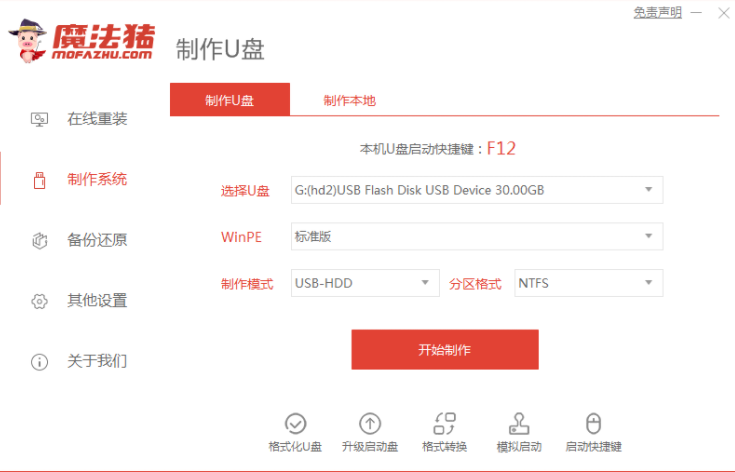
3.然后选择我们需要制作的win10系统。点击开始制作。

4.点击”确定“进入到下一步。(有重要文件的要提前备份好)

5.开始下载系统镜像文件及pe系统,我们耐心等待即可。

6.安装完成后我们点击”立即重启“按钮。

7.重启的时候需要快速按下F12进入到启动项页面,我们选择u盘启动盘进入到系统。

8.接着会进入到pe系统主页面,此时我们按”1“进入。

9.进入到系统桌面,我们打开魔法猪装机工具,开始安装系统镜像文件及资料。

10.安装完成后,我们把u盘移除,点击”立即重启“电脑即可。

11.当重启进入到系统页面时,安装就完成了。

以上就是win10重装系统怎么弄的步骤教程,希望能帮助到大家。






 立即下载
立即下载







 魔法猪一健重装系统win10
魔法猪一健重装系统win10
 装机吧重装系统win10
装机吧重装系统win10
 系统之家一键重装
系统之家一键重装
 小白重装win10
小白重装win10
 杜特门窗管家 v1.2.31 官方版 - 专业的门窗管理工具,提升您的家居安全
杜特门窗管家 v1.2.31 官方版 - 专业的门窗管理工具,提升您的家居安全 免费下载DreamPlan(房屋设计软件) v6.80,打造梦想家园
免费下载DreamPlan(房屋设计软件) v6.80,打造梦想家园 全新升级!门窗天使 v2021官方版,保护您的家居安全
全新升级!门窗天使 v2021官方版,保护您的家居安全 创想3D家居设计 v2.0.0全新升级版,打造您的梦想家居
创想3D家居设计 v2.0.0全新升级版,打造您的梦想家居 全新升级!三维家3D云设计软件v2.2.0,打造您的梦想家园!
全新升级!三维家3D云设计软件v2.2.0,打造您的梦想家园! 全新升级!Sweet Home 3D官方版v7.0.2,打造梦想家园的室内装潢设计软件
全新升级!Sweet Home 3D官方版v7.0.2,打造梦想家园的室内装潢设计软件 优化后的标题
优化后的标题 最新版躺平设
最新版躺平设 每平每屋设计
每平每屋设计 [pCon planne
[pCon planne Ehome室内设
Ehome室内设 家居设计软件
家居设计软件 微信公众号
微信公众号

 抖音号
抖音号

 联系我们
联系我们
 常见问题
常见问题



